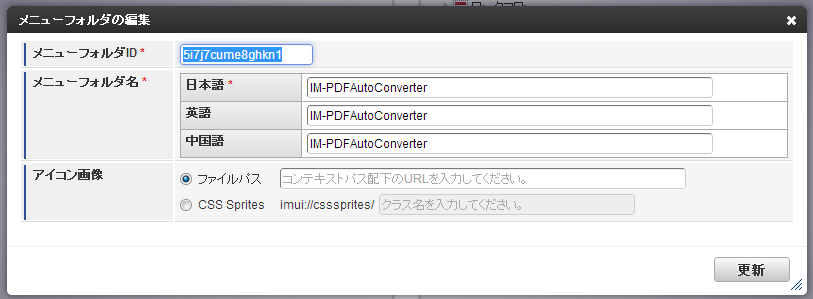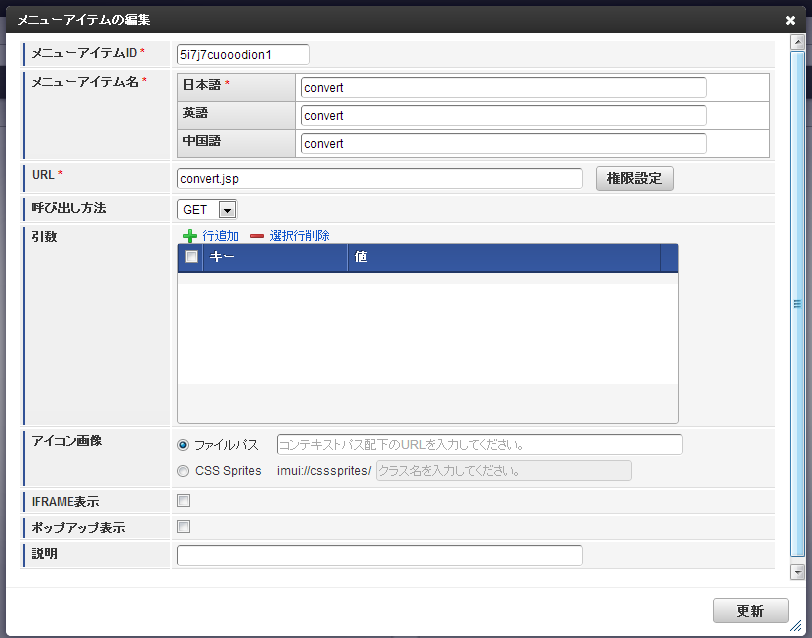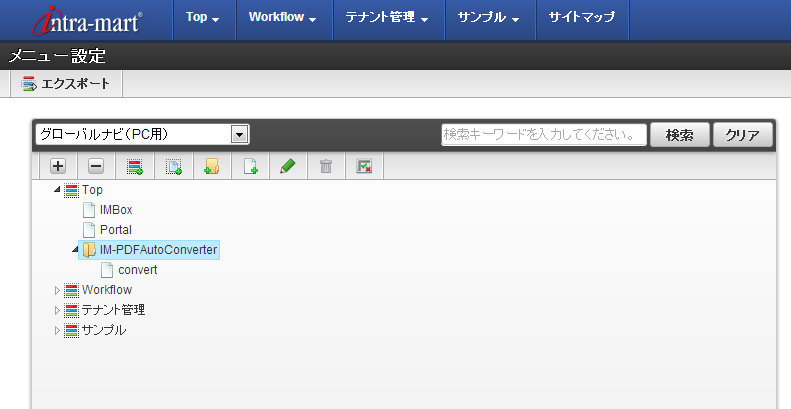5.1. JSPプログラムの作成(JavaEE開発モデル)¶
JavaEE開発モデルとして、JSPのプログラムを作成します。
5.1.1. 準備¶
本チュートリアルでは、 Microsoft Word で作成したファイルを変換対象とします。
「 sample.docx 」のファイル名で作成し、 intra-mart Accel Platform サーバの< C:/temp >ディレクトリに配置してください。
5.1.2. JSPファイルの作成¶
テキストエディタを使用してJSPファイルを作成します。
Resin の場合、< %RESIN_HOME%/webapps/warファイルと同名のディレクトリ/ >の配下に「 convert.jsp 」の名前でファイルを作成し、次のソースを実装します。
<%@ page contentType="text/html; charset=UTF-8" pageEncoding="UTF-8" %>
<%@ page import="yss.autoconverterex.soap.*" %>
<%@ page import="yss.autoconverterex.soap.com.exception.AutoExException" %>
<%
String src = "C:/temp/sample.docx";
String pdf = "C:/temp/out.pdf";
String outpdf = "";
AutoExRemote ex ;
int sts ;
String docinfname ;
int timeoutsec ;
/* インスタンスを作成 */
ex = new AutoExRemote();
/*****************************************************************************
文書情報、セキュリティ、スタンプの設定
*****************************************************************************/
if( false ) {
if( false ) {
/* 設定済みの文書情報及びセキュリティ設定の名前 */
docinfname = "docinf-name";
}
if( docinfname == null ) {
/* 文書情報を設定 */
ex.setDocInf(
"タイトル",
"サブタイトル",
"作成者",
"アプリケーション",
"キーワード");
}
else {
/* 文書情報を名前で指定して設定 */
ex.setDocInfByName(docinfname);
}
if( docinfname == null ) {
if( false ) {
/* 40ビットセキュリティの指定 */
ex.setSecurity40("open", "security",
true, true, true, true);
}
else {
/* 128ビットセキュリティの指定 */
ex.setSecurity128("open", "security",
AutoExRemote.SEC128PRINT_DISABLE,
AutoExRemote.SEC128ACC_DISABLE,
AutoExRemote.SEC128COPY_DISABLE,
AutoExRemote.SEC128DOCCHANGE_DISABLE);
}
}
else {
/* 文書情報を名前で指定して設定 */
ex.setDocInfByName(docinfname);
}
if( docinfname != null ) {
/* 文書情報及びセキュリティを名前で指定して設定 */
ex.setDocInfAndSecurity(docinfname);
}
if( false ) {
/* スタンプ(名前)の指定 */
ex.addStamp("stamp1");
}
/* Web用に最適化の有無 */
ex.setFastWebView(true);
}
/* プリンタ名の指定 */
ex.setPrinter("YSS PDF Converter XP");
/*****************************************************
変換前の別のタスクの処理に対するタイムアウト(秒)の設定
*****************************************************/
timeoutsec = 60 * 60;
timeoutsec = AutoExRemote.TIMEOUT_INFINITE;
ex.setBeforeTimeoutSec(timeoutsec);
/*****************************************************
変換時間に対するタイムアウト(秒)の設定
*****************************************************/
timeoutsec = 60 * 60;
timeoutsec = AutoExRemote.TIMEOUT_INFINITE;
ex.setTimeoutSec(timeoutsec);
/*****************************************************
ファイル送信から受信までのタイムアウト(ミリ秒)の設定
*****************************************************/
timeoutsec = 60 * 60 * 1000;
timeoutsec = AutoExRemote.TIMEOUT_INFINITE;
ex.setTransTimeoutSec(timeoutsec);
/* PDF変換 */
outpdf = ex.convert(src, pdf);
%>
<!DOCTYPE HTML PUBLIC "-//W3C//DTD HTML 3.2 //EN">
<HTML>
<HEAD>
<TITLE>My sample for PDF</TITLE>
</HEAD>
<BODY bgcolor="WhiteSmoke">
<CENTER>
<H2>My sample for PDF</H2>
<TABLE border>
<TR>
<TH align="right" nowrap>
出力PDFファイル
</TH>
<TD align="left" nowrap>
<%= outpdf %>
</TD>
</TR>
</TABLE>
</CENTER>
</BODY>
<HTML>
注意
文字コードを UTF-8 にして保存してください。
5.1.3. プログラムの登録¶
作成したJSPファイルを環境に適用するため、 Web Application Server を再起動してください。
再起動後、プログラムをメニューに設定します。
5.1.3.1. メニュー設定¶
テナント管理者でログインし、次のメニューを設定します。
[テナント管理]-[メニュー]画面を開きます。
フォルダを作成します。
URLに、convert.jsp を設定し、メニューを追加します。
メニュー設定は完了です。
5.1.4. プログラムの実行と確認¶
メニューで「 convert 」を選択することにより、作成したプログラムが実行されます。
実行後は intra-mart Accel Platform サーバの< C:/temp >ディレクトリに、変換されたPDFファイル「 out.pdf 」が出力されます。
PDFビューア( Adobe Acrobat Reader など)でファイルが正しく表示されることを確認し、このチュートリアルは完了です。